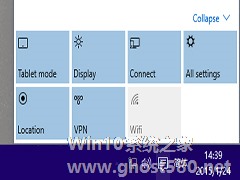-
Win10 9926平板模式的切换方法和变化
- 时间:2024-11-22 21:24:49
大家好,今天Win10系统之家小编给大家分享「Win10 9926平板模式的切换方法和变化」的知识,如果能碰巧解决你现在面临的问题,记得收藏本站或分享给你的好友们哟~,现在开始吧!
Win10新增功能之一就是可以在PC端上使用平板模式。在新版本号9926中,桌面模式与平板模式无法自动切换,需要手动切换。Win10 9926如何手动开启平板模式?开启平板模式后有何变化?
可能有朋友会说,直接点击开始菜单右上角的“展开开始菜单”按钮全屏化开始菜单不就是开启平板模式了吗其实并不是这样,全屏化开始菜单后只是照顾了部分Win8用户的开始屏幕情结,但其他的操作都还是桌面模式。正确的开启平板模式的方法应该是下面这样的。
先以带键盘的非触屏设备,例如Win10台式机为例来介绍一下。
方法一:通过通知和操作中心开启
微软在Win10 9926中引入了类似Windows Phone的通知和操作中心设计,点击屏幕右下角任务栏托盘区中的图标即可在屏幕右侧弹出类似Win8 Charm边栏和Windows Phone下拉样式的通知和操作中心。如图:
在底部即显示有快速操作按钮图标,其中第一个就是“平板模式”开关,点击之后即可切换到平板模式。
方法二:在“设置”中开启
打开“设置”,进入“系统”界面,选择底部的“平板模式”,在右侧窗口中把“启用平板模式”设置为“开”即可。如图:
启用平板模式后的变化
开启平板模式之后,瞬间你就会发现桌面变暗了,并且无法操作。而且程序窗口也只有“最大化”和“最小化”两种状态,“向下还原”按钮则失效。如图:

当然,这是Microsoft酋长在台式机上开启平板模式后所看到的最直观的变化。
如果是在触屏设备上(例如Surface平板上),当你去掉键盘之后,屏幕右下角会自动弹出切换到平板模式的提示,点击即可切换到平板模式。开启平板模式之后,你会发现以下变化:
当前窗口瞬间最大化全屏显示,而其他窗口都最小化到任务栏;
任务栏图标变大了一些,方便触控操作;
右键菜单选项的行间距也会变大,方便触控操作。
从屏幕左侧向内滑动可以切换窗口,如果你将某个应用窗口拖拽到屏幕左边,其他小窗口就会移动到屏幕右侧。并且窗口化的Metro应用与传统的桌面应用并存在屏幕上。
微软把Win10的平台战略定在PC、平板、手机等,现在Win10PC上就可以体验到平板模式,而不用特地在平板设备上安装Win10。Win10开启平板模式后,你就赶紧使用体验一下触屏吧。
以上就是关于「Win10 9926平板模式的切换方法和变化」的全部内容,本文讲解到这里啦,希望对大家有所帮助。如果你还想了解更多这方面的信息,记得收藏关注本站~
『★此文为Win10系统之家www.ghost580.net文①章,转载请联系网站管理人员!』
相关文章
-
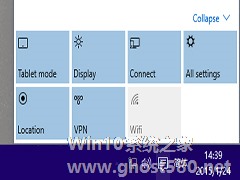
Win10新增功能之一就是可以在PC端上使用平板模式。在新版本号9926中,桌面模式与平板模式无法自动切换,需要手动切换。Win109926如何手动开启平板模式?开启平板模式后有何变化?
可能有朋友会说,直接点击开始菜单右上角的“展开开始菜单”按钮全屏化开始菜单不就是开启平板模式了吗其实并不是这样,全屏化开始菜单后只是照顾了部分Win8用户的开始屏幕情结,但其他的操作都还... -

Win10 1909怎么切换平板模式?Win10专业版平板模式快速切换方法分享
为了让那些使用平板电脑和帐篷模式的Win10用户获得更加优秀的使用体验,微软在Win10系统中添加了专用的“平板电脑模式”。那么,在Win101909中该怎么切换平板模式呢?不清楚具体操作的朋友,可以参考一下小编分享的方法。
方法步骤
打开设备,点击右下角的“通知”图标;
待管理通知页面弹出后,找到“平板模式”图标;</ -

Win10平板模式无法切换怎么办?Win10平板模式无法切换的解决方法
在Win10系统中有一个平板模式,该模式可以让那些支持触功能的电脑当做平板使用,而最近有一些用户在使用这个模式的时候发现自己无法切换回电脑模式,那么要如何解决这个问题呢?下面就和小编一起来看看Win10平板模式无... -

Win10系统如何解除安全模式?Win10安全模式的解除方法
安全模式是Windows系统中最后的保护措施,可以帮助用户轻松修复系统问题,是电脑中毒后最好的修复方法。但是因为一些设置问题,在修复完问题后还是会进入安全模式,影响正常使用。这时候就有人会想到如何解除安全模式。下面小编这里就教大家Win10系统如何解除安全模式的方法。
详细如下:
1、右键单击开始;
2、选择并点击运行;
3、输入msc...